
Spisu treści:
- Autor John Day [email protected].
- Public 2024-01-30 11:31.
- Ostatnio zmodyfikowany 2025-01-23 15:03.
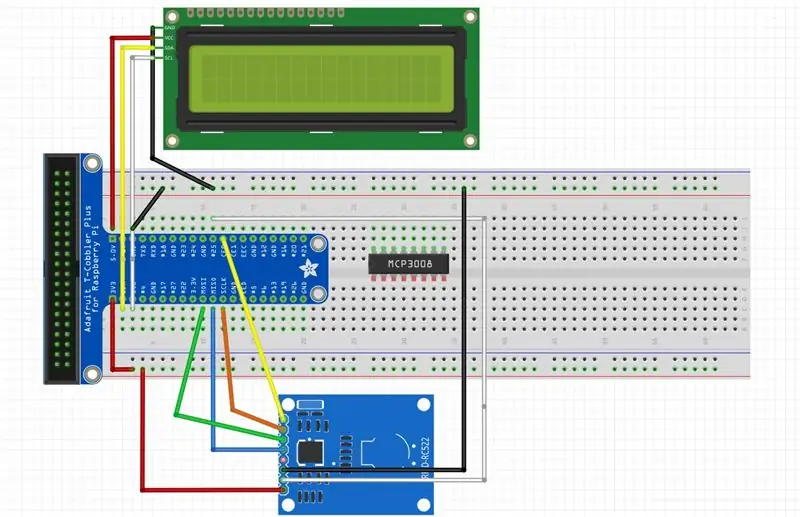

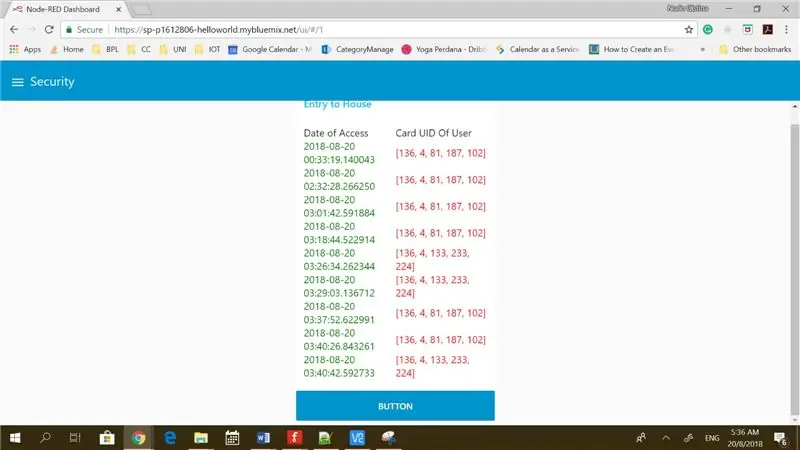
O aplikacji
Ten system IOT to domowa rozrywka i system bezpieczeństwa.
-
Bezpieczeństwo
- Dotknij karty RFID i dane wejściowe są zapisywane w Firebase.
- Jeśli masz uprawnienia, możesz wejść spokojnie, a zdjęcie zostanie zrobione i przesłane do S3
- Jeśli nieautoryzowany, pojawi się sekcja obrony, a ekran LCD powie, że nie masz autoryzacji.
- Obrona
- Naciśnij przycisk na desce rozdzielczej.
- Wieżyczki laserowe będą atakować w losowych seriach i szybkościach.
- Zabawa
- Jeśli ruch zostanie wykryty, gra się rozpocznie.
- Gdy użytkownik zagra w grę, wynik zostanie zapisany w Firebase.
- Wartości LDR zostaną pobrane i wyprowadzone na desce rozdzielczej.
Tą aplikacją można sterować i przeglądać za pośrednictwem serwera WWW IBM Node-Red. Korzystamy z usług AWS i IBM Cloud Services, a jako bazy danych wykorzystaliśmy Firebase.
Podsumowanie kroków, które zostaną opisane
- Wymagania sprzętowe
- Bezpieczeństwo - Jak stworzyć system bezpieczeństwa wykorzystujący wejście RFID i oprogramowanie do rozpoznawania obrazu
- Obrona - Jak stworzyć wieżyczkę laserową
- Rozrywka - Jak stworzyć grę Simon-mówi
- IOT App Watson na IBM Bluemix - jak zintegrować wszystkie systemy w jeden pulpit nawigacyjny
Śmiało i uzyskaj dostęp do pliku pdf, aby uzyskać bardziej szczegółowe wyjaśnienie, jak utworzyć ten projekt.
Krok 1: Wymagania sprzętowe
To jest to, czego będziesz potrzebować
-
Bezpieczeństwo
- 1 Raspberry Pi
- 1 wyświetlacz LCD
- 1 czytnik RFID
- 1 PiCam
- 2 karty/przyciski RFID
- X żeńskie -> męskie kable rozruchowe
- Obrona
- 1 Raspberry Pi
- 2 10 ㏀ Rezystor (dla przycisków)
- 2 mikro serwo
- 1 moduł nadajnika laserowego 650nm
- 2 przycisk
- 1 brzęczyk
- 3 małe gumki/opaski kablowe (do mocowania)
- X żeńskie -> męskie kable rozruchowe
- X Zwykłe kable połączeniowe
- 1 tranzystor
- 1 kondensator
- Rozrywka
- 1 Raspberry Pi
- 3 1 ㏀ Rezystor (dla diod LED)
- 1 Rezystor 10㏀ (dla LDR)
- 3 diody LED (różne kolory)
- 3 przyciski
- 1 LDR
- 1 wyświetlacz LCD
- 1 czujnik ruchu Pir
- X żeńskie -> męskie kable rozruchowe
- X Zwykłe kable połączeniowe
Krok 2: Bezpieczeństwo
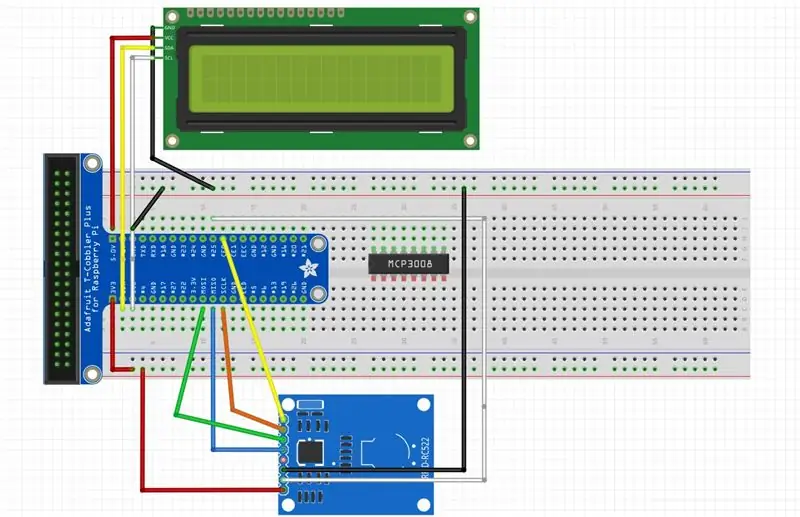

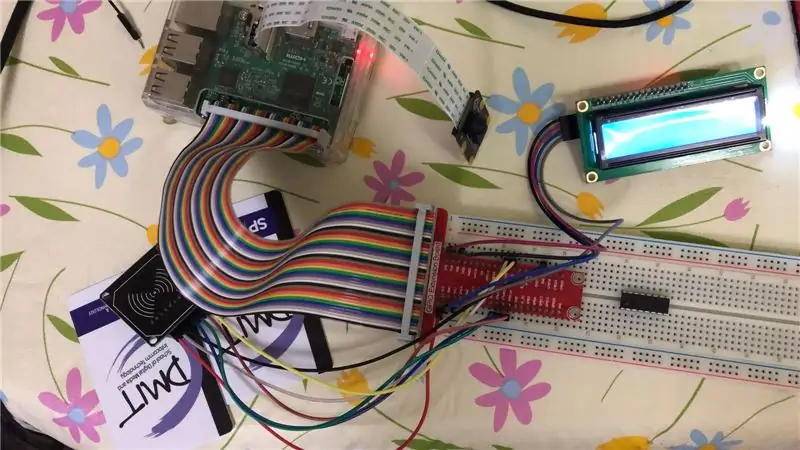
Tworzenie sprzętu systemu bezpieczeństwa
Podłącz obwody, jak pokazano na schemacie fritzowania
Tworzenie oprogramowania systemu bezpieczeństwa
- Skonfiguruj AWS, tworząc coś
- Zainstaluj bibliotekę Pythona AWS
- Zainstaluj bibliotekę LCD
- Zainstaluj bibliotekę RFID
- Skonfiguruj Firebase
- Konfiguracja pamięci S3
- Zainstaluj Boto na Raspberry Pi
- Zainstaluj AWS CLI na Raspberry Pi
- Utwórz poświadczenia AWS
- Skonfiguruj AWS
- Prześlij security.py do RPi
- Prześlij imagerecognition.py do RPi
security.py to kod, który odczytuje dane wejściowe RFID i wykrywa, czy użytkownik jest intruzem, czy nie. Jeśli użytkownik zostanie rozpoznany, zdjęcie zostanie zrobione i przesłane do s3. Kod publikuje również w temacie w aws MQTT
Krok 3: Obrona
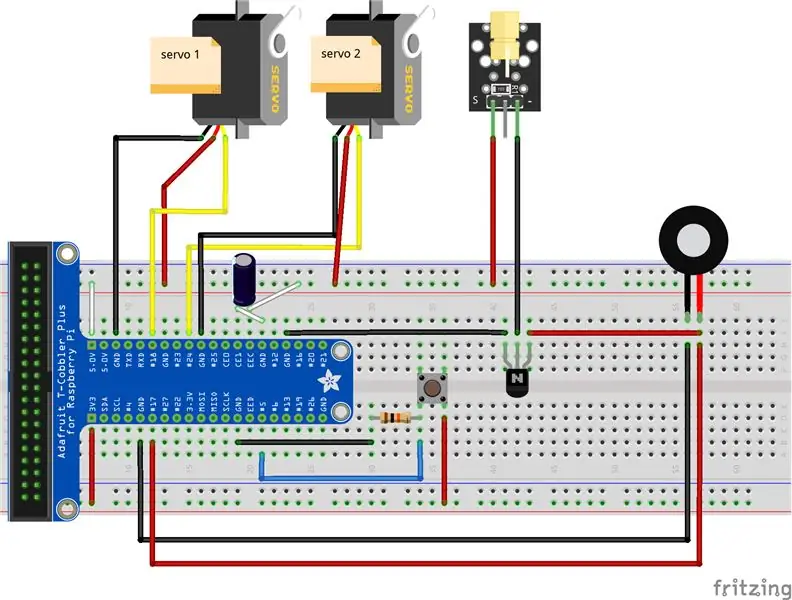
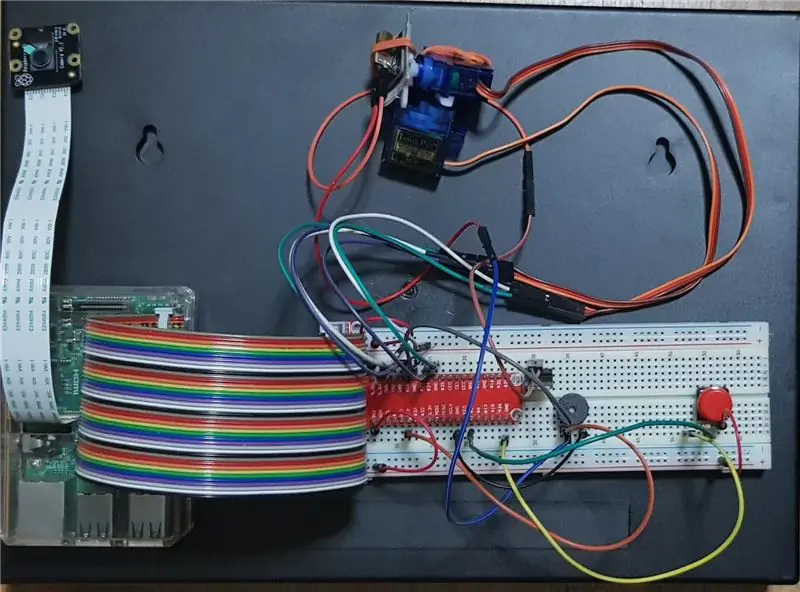

Tworzenie sprzętu wieży laserowej
- Tworzymy wieżyczkę laserową za pomocą 2 serw i 1 modułu laserowego
- Podłącz obwody, jak pokazano na schemacie fritzowania
Tworzenie oprogramowania wieży laserowej
Poniższy kod sprawi, że wieżyczka laserowa będzie strzelać w losowych kierunkach, w losowych seriach i szybkości
laserturret.py
z gpiozero import LED, Buzzer, Button, Servoimport czas z sygnału import pauza import losowo
#led = LED(12)
#pir = MotionSensor(19, sample_rate=5, queue_len=1) buzzer_pin = Atak brzęczyka(17) = Button(5, pull_up=False) #reset = Button(6, pull_up=False) servo1 = Servo(18) servo2 = Serwo(24)
def ledON():
led.on() print("LED świeci") def ledOFF(): led.off() print("LED nie świeci")
def ogień():
print("broń gorąca") buzzer_pin.on() time.sleep(0.1) buzzer_pin.off()
def wieżyczka laserowa():
timeBetweenBurst = random.uniform(0.2, 1) timeBetweenShots = random.uniform(0.05, 0.2) servo1start = random.randrange(-1, 1) servo1end = random.randrange(-1, 1) servo2start = random.randrange(-1, 1) servo2end = random.randrange(-1, 1) numShots = random.randrange(5, 20) servo1change = (servo1end - servo1start)/numShots servo2change = (servo2end - servo2start)/numShots servo1.value = servo1start servo2.value = servo2start time.sleep(0.1) shot = 0 detail = [timeBetweenBurst, timeBetweenShots, servo1.value, servo2.value, numShots] print(detail) while shot<numshots: shot+="1" servo1.value="servo1start" servo2.value="servo2start" servo1start="servo1change" servo2start="servo2change" time.sleep(timemiędzystrzałami)=""time.sleep(czasmiędzywybuchami)
notatki = {
'B0': 31, 'C1': 33, 'CS1': 35, 'D1': 37, 'DS1': 39, 'EB1': 39, 'E1': 41, 'F1': 44, 'FS1 ': 46, 'G1': 49, 'GS1': 52, 'A1': 55, 'AS1': 58, 'BB1': 58, 'B1': 62, 'C2': 65, 'CS2': 69, 'D2': 73, 'DS2': 78, 'EB2': 78, 'E2': 82, 'F2': 87, 'FS2': 93, 'G2': 98, 'GS2': 104, 'A2': 110, 'AS2': 117, 'BB2': 123, 'B2': 123, 'C3': 131, 'CS3': 139, 'D3': 147, 'DS3': 156, 'EB3 ': 156, 'E3': 165, 'F3': 175, 'FS3': 185, 'G3': 196, 'GS3': 208, 'A3': 220, 'AS3': 233, 'BB3': 233, 'B3': 247, 'C4': 262, 'CS4': 277, 'D4': 294, 'DS4': 311, 'EB4': 311, 'E4': 330, 'F4': 349, 'FS4': 370, 'G4': 392, 'GS4': 415, 'A4': 440, 'AS4': 466, 'BB4': 466, 'B4': 494, 'C5': 523, 'CS5 ': 554, 'D5': 587, 'DS5': 622, 'EB5': 622, 'E5': 659, 'F5': 698, 'FS5': 740, 'G5': 784, 'GS5': 831, 'A5': 880, 'AS5': 932, 'BB5': 932, 'B5': 988, 'C6': 1047, 'CS6': 1109, 'D6': 1175, 'DS6': 1245, 'EB6': 1245, 'E6': 1319, 'F6': 1397, 'FS6': 1480, 'G6': 1568, 'GS6': 1661, 'A 6': 1760, 'AS6': 1865, 'BB6': 1865, 'B6': 1976, 'C7': 2093, 'CS7': 2217, 'D7': 2349, 'DS7': 2489, 'EB7': 2489, 'E7': 2637, 'F7': 2794, 'FS7': 2960, 'G7': 3136, 'GS7': 3322, 'A7': 3520, 'AS7': 3729, 'BB7': 3729, 'B7': 3951, 'C8': 4186, 'CS8': 4435, 'D8': 4699, 'DS8': 4978 }
def buzz(częstotliwość, długość): #utwórz funkcję "buzz" i podaj jej wysokość i czas trwania)
jeśli(częstotliwość==0):
time.sleep(length) return period = 1.0 / frequency #frequency delayValue = period / 2 #oblicz czas dla połowy fali numCycles = int(długość * częstotliwość) #liczba fal = czas trwania x freq for i in range(numCycles): #rozpocznij pętlę od 0 do zmiennej "cykle" obliczonej powyżej buzzer_pin.on() time.sleep(delayValue) buzzer_pin.off() time.sleep(delayValue)
def play (melodia, tempo, pauza, tempo=0.800):
for i in range(0, len(melody)): # Odtwórz nutę piosenki Duration = tempo/tempo buzz(melody, noteDuration) # Zmień częstotliwość wzdłuż nuty piosenki pauseBetweenNotes = noteDuration * pause time.sleep(pauza między nutami)
podczas gdy prawda:
laserturret() przerwa;
Krok 4: Rozrywka
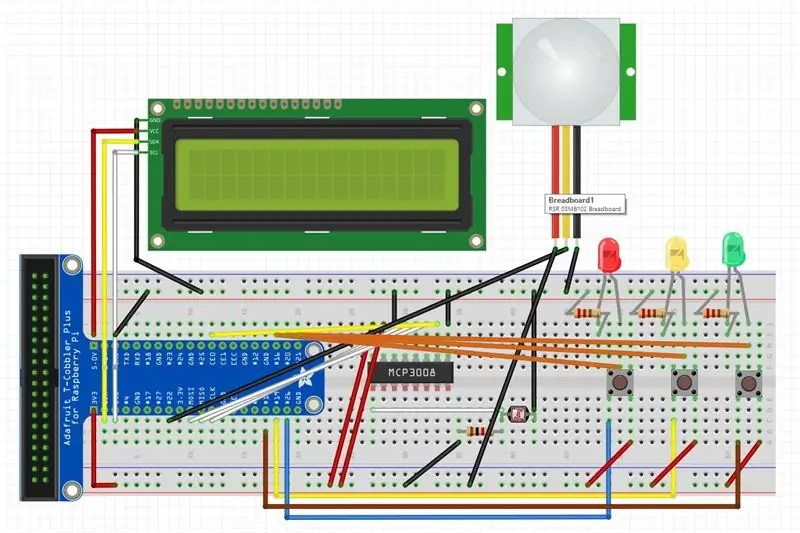

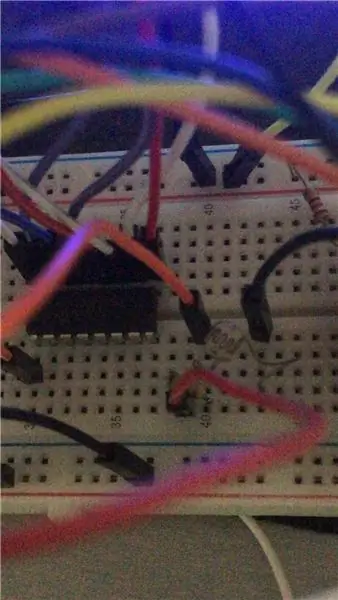
Tworzenie sprzętu rozrywkowego
Tworzymy grę przyciskową Simon-mówi, w której musimy podążać za wzorem zapalających się diod i naciskać odpowiednie przyciski. Przesyła wyniki i znaczniki czasu do bazy danych Firebase NoSQL w celu dalszego wykorzystania w pulpitach nawigacyjnych.
Połącz obwody, jak pokazano na schemacie Fritzing.
Tworzenie oprogramowania rozrywkowego
rozrywka.py
import RPi. GPIO jak GPIOimport czasie gwintowania import import import random import os tweepy z importu rpi_lcd LCD z połączenia importu podproces od czasu snu importu z datetime import datetime z Firebase import Firebase CONSUMER_KEY = 'h5Sis7TXdoUVncrpjSzGAvhBH' CONSUMER_SECRET = ACCESS_KEY 'ZfDVxc4aTd9doGmBQO3HiSKKzxSTKT4C3g0B3AGx8eETCJm2rY' = „988333099669901312- YDLEQN1weW2n1JP4lxJcFPppCsbvzQh 'ACCESS_SECRET = 'K2IlUPur6jx7DO5S0HhhZW29H5AQFOvkMMevSsk9ZzwLk' auth = tweepy. OAuthHandler (CONSUMER_KEY, CONSUMER_SECRET) auth.secure = True auth.set_access_token (ACCESS_KEY, ACCESS_SECRET) api = tweepy. API (auth) Firebase = firebase. FirebaseApplication (' https:// iotca2 -12f48.firebaseio.com', Brak) lcd=LCD() lcd.text('Baw się dobrze!', 1) lcd.text('Powodzenia!', 2) sleep(1) # Czerwony, Żółty, Zielony ŚWIATŁA = [40, 38, 36] PRZYCISKI = [37, 33, 35] UWAGI = ["E3", "A4", "E4"] # wartości, które możesz zmienić, które wpływają na szybkość gry = 0.5 # flag używanych do sygnalizowania gry status is_displaying_pattern = Fałsz is_won_curr ent_level = False is_game_over = False # stan gry current_level = 1 current_step_of_level = 0 pattern = def initialize_gpio(): GPIO.setmode(GPIO. BOARD) GPIO.setup(LIGHTS, GPIO. OUT, initial=GPIO. LOW) GPIO. setup(BUTTONS, GPIO. IN, pull_up_down=GPIO. PUD_DOWN) dla i w zakresie(3): GPIO.add_event_detect(BUTTONS, GPIO. FALLING, Verify_player_selection) def Verify_player_selection(kanał): globalny bieżący_krok_poziomu,won_bieżący_poziom, is_game_over if not is_displaying_pattern i not is_won_current_level and not is_game_over: flash_led_for_button(kanał) if channel == PRZYCISKI[wzór[bieżący_krok_poziomu]: bieżący_krok_poziomu += 1 if true_step_of_level >= obecny_poziom: bieżący_poziom += is_defw flash_led_for_button(button_channel): led = LIGHTS[BUTTONS.index(button_channel)] GPIO.output(led, GPIO. HIGH) time.sleep(0.4) GPIO.output(led, GPIO. LOW) def add_new_color_to_pattern(): global is_won_current_level, kundel rent_step_of_level is_won_current_level = False current_step_of_level = 0 next_color = random.randint(0, 2) pattern.append(next_color) def display_pattern_to_player(): global is_displaying_pattern is_displaying_pattern = True GPIO.output range(LIGHTS, dla iGPIO na poziomie LOW).: GPIO.output(LIGHTS[wzór, GPIO. HIGH) time.sleep(prędkość) GPIO.output(LIGHTS[wzór, GPIO. LOW) time.sleep(prędkość) is_displaying_pattern = False def wait_for_player_to_repeat_pattern (): while not is_won_current_level i nie is_game_over: time.sleep(0.1) def reset_board_for_new_game(): global is_displaying_pattern, is_won_current_level, is_game_over global current_level, current_step_of_level, pattern is_displaying_pattern = False is_won_current_levels pattern GPIO.output(LIGHTS, GPIO. LOW) def send_data(score): lcd.text('Koniec gry, ', 1) lcd.text('Do zobaczenia wkrótce!', 2) datestr = str(datetime. now()) while True: print(datestr) print(score) data={ 'Data': datestr, 'Wynik': wynik } wynik = firebase.post('/scores/', data) print(wynik) if score > 2: status='Ktoś zdobył punkty ' + (str(wynik)) +' na '+datestr+'!' api.update_status (status = status) break def start_game(): while True: add_new_color_to_pattern() display_pattern_to_player() wait_for_player_to_repeat_pattern() if is_game_over: send_data(current_level - 1) print("Koniec gry! wynik to {} kolorów!\n".format(bieżący_poziom - 1)) sleep(2) print("Dziękujemy za grę!\n") lcd.text('', 1) lcd.text('', 2) break time.sleep(2) def start_game_monitor (): t = threading. Thread(target=start_game) t.daemon = True t.start() t.join() def main(): try: os.system('cls' if os.name == 'nt ' else 'clear') print("Rozpocznij nową rundę!\n") initialize_gpio() start_game_monitor() w końcu: GPIO.cleanup() if _name_ == '_main_': main()
Krok 5: Aplikacja IOT Watson na IBM Bluemix [część pierwsza]
Skonfiguruj usługę Blumix IoT
- Skonfiguruj typ urządzenia bramy
- Skonfiguruj urządzenie
Wykonaj kroki 1 i 2 3 razy. Jeden RPi jest dla jednej sekcji (Bezpieczeństwo/Obrona/Rozrywka)
Skonfiguruj węzeł czerwony
Uruchom węzeł-czerwony
węzeł-czerwony początek
- Przejdź do zarządzania paletą w menu hamburgerów (prawy górny róg)
-
Pobierz następujące palety
- węzeł-czerwony-dashboard
- node-red-contrib-firebase
- node-red-contrib-ibm-watson-iot
Krok 6: Przepływa czerwony węzeł
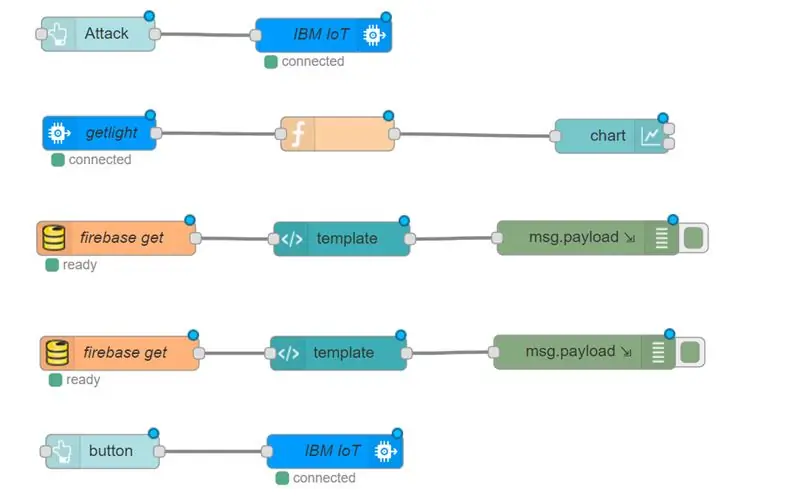
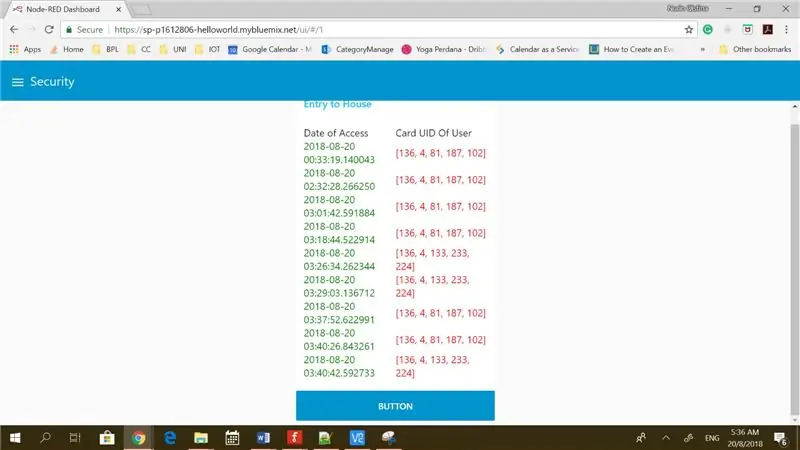
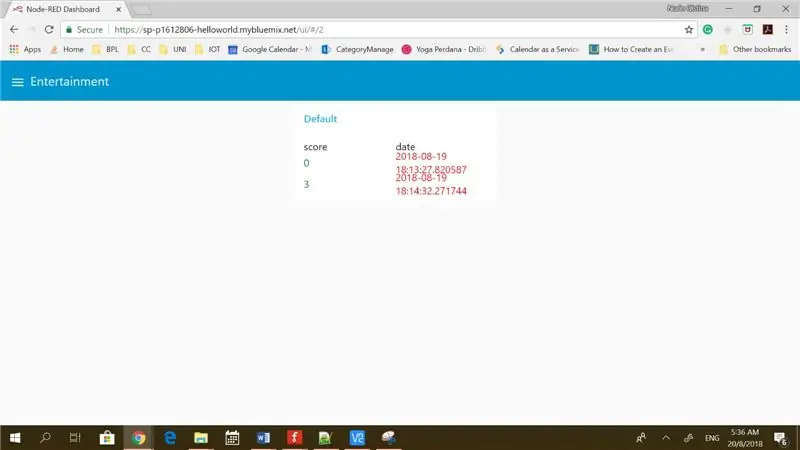
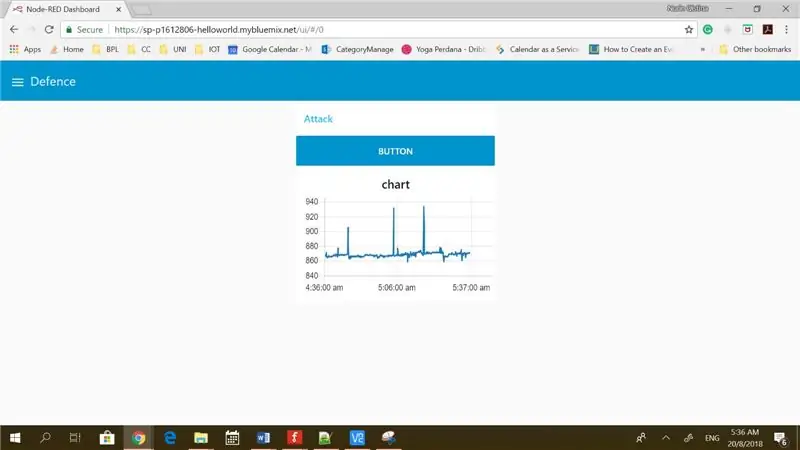
Pobierz pliki i wyeksportuj do swojego węzła-red.
Węzeł bezpieczeństwa-czerwony
Żaden
Węzeł obrony Rpi-czerwony
laserturret.txt
Rozrywka Węzeł Rpi-czerwony
- rozrywka rpi flow.txt
- ldr rpi przepływ.txt
IBM Bluemix Node-czerwony
Zalecana:
KS-Garden:Przegląd: 9 kroków

KS-Garden:Przegląd: KS-Garden może być używany do nawadniania/wentylacji./oświetlania roślin ogrodowych/szklarniowych na podwórku lub roślin do uprawy w pomieszczeniach (konstrukcja modułowa)System KS-Garden składa się głównie z następujących modułów- Główny skrzynka systemowa - skrzynka przekaźników i zasilaczy
Przegląd programisty JDM: 9 kroków

Recenzja programatora JDM: JDM jest popularnym programatorem PIC, ponieważ wykorzystuje port szeregowy, minimum komponentów i nie wymaga zasilania. Ale jest tam zamieszanie, z wieloma odmianami programisty w sieci, które z nich współpracują z jakimi PIC? W tym „instru
Bezprzewodowy przycisk bezpieczeństwa dla bezpieczeństwa PLC: 6 kroków (ze zdjęciami)

Bezprzewodowy przycisk bezpieczeństwa dla bezpieczeństwa PLC: Ten projekt jest moim dowodem koncepcji wykorzystania IoT i (ewentualnie) robotyki do stworzenia dodatkowej warstwy bezpieczeństwa dla niebezpiecznych zakładów produkcyjnych. Ten przycisk może służyć do uruchamiania lub zatrzymywania wielu procesów, w tym sterowania sygnałem
Silnik sterowany tranzystorem z pilotem; przegląd obwodów: 9 kroków

Silnik sterowany tranzystorem z pilotem; Przegląd obwodu: Ten obwód jest silnikiem sterowanym tranzystorowo z pilotem. Pilot włącza zasilanie. Tranzystor włączy silnik. Kod programu zwiększy prędkość silnika i następnie zmniejsz prędkość silnika do zera
Przegląd projektowania i trawienia PCB: 5 kroków

Projektowanie i trawienie PCB Przegląd: Istnieje kilka sposobów projektowania i trawienia PCB, od najprostszych do najbardziej wyrafinowanych. Tymczasem łatwo się pomylić co do tego, który wybrać, który najlepiej odpowiada Twoim potrzebom.W celu wyjaśnienia niektórych pytań, takich jak t
